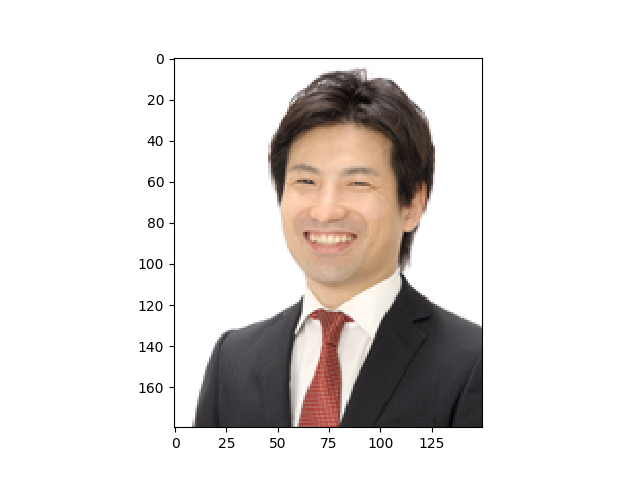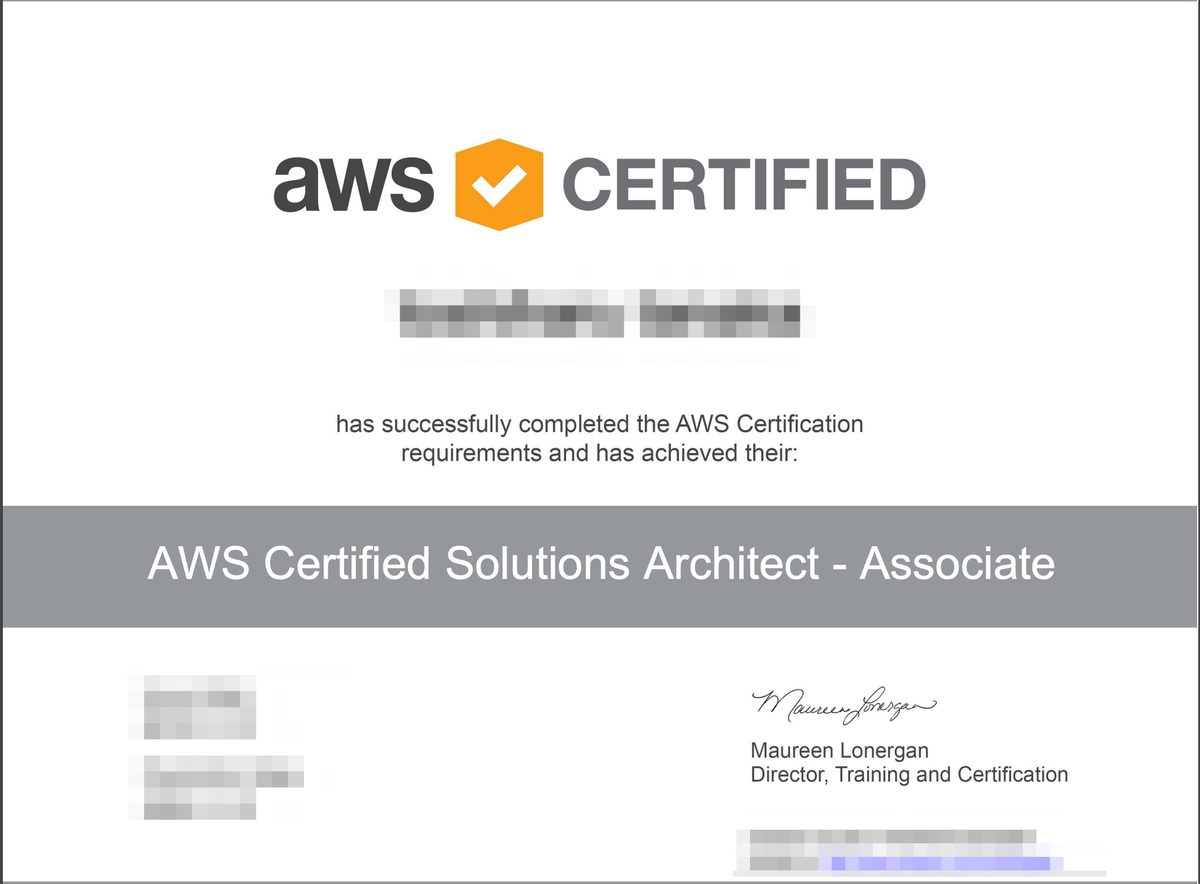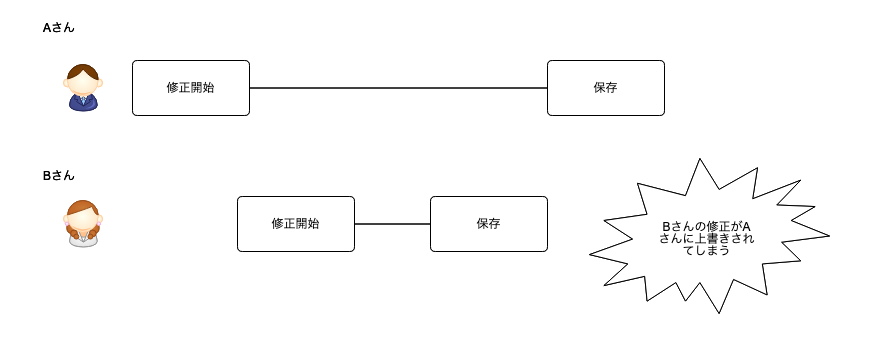昨日は社内でAI勉強会(by 大澤さん)を実施しました。
今回は教師なし学習のクラスタリングがテーマでした。コンテンツ・シナリオ・説明の仕方、どれもとても分かりやすく、終始惹きつけられました。「試しにやってみよう!」のコーナーは商品色分類という身近なものを題材にしていてとても興味深いものでした。発表後のディスカッションタイムは今までにないくらい白熱していましたね!
来年は外部向けのAIセミナーも開催する予定です。
ビジネス分野での活用例
クラスタリングは、マーケティングの戦略立案・顧客の特性分け・商品のポジショニング分析などに利用されています。
例えば、購買履歴データを分析してお客様のグループ(価格重視型、健康志向型、新商品重視型 等)を作り、そのグループに対して特別なキャンペーンを実施したり、嗜好に合う商品をリコメンドしたり、することで販売促進のための効果的な施作を打てるようになります。
このようなグルーピングをAI(機械学習)の力で行い、新たな気付きを得ることがクラスター分析の魅力です。
医療分野での活用例
最近はどのような分野・用途で利用されているのかな、と色々調べていたところ
昨日のニュース記事
今回研究グループは、複数のディープラーニングと非階層型クラスタリングを用いることで、病理画像から人間が理解できる情報を自動で取得する新たなAI技術の開発に成功。医療分野では今まで、医師が教えた診断をAIが学習する、すなわち教師以上の分類はできない「教師あり学習」が主に使用されてきたが、今回の研究では医師の診断を必要としない「教師なし学習」により獲得した特徴を、人間が理解できるように変換。再発期間のみを用いた最適な重み付けをAIに行わせることで、これまで不可能であったがんの未知なる情報の獲得を目指した。
引用:QLifePro | がんの特徴をAIが自力で獲得、再発診断精度を向上する新たな特徴も発見-理研ほか
のように、医療分野での利用も進められているようです。
AIが人間の理解を深める情報を提供する、さらに新たな気付きを人間に与えてくれるという、AIと人間が補完しあうとても興味深い技術です。
についてどのようなアルゴリズムが使われているのか気になったので、論文を確認しました。
We then applied a deep autoencoder we had developed for pathology images (Supplementary Fig. 2) to 128 × 128-pixel image patches, clustering the 2048 intermediate-layers to form 100 features (clusters) by k-means clustering.
引用:Nature Communications | Automated acquisition of explainable knowledge from unannotated histopathology images
ディープオートエンコーダで次元圧縮をして、100個のクラスタ数にk-meansのアルゴリズムでクラスタリングしているようです。
(「次元圧縮」と「k-meams」は大澤さんの勉強会にも出てきました!)
最後に
AIのアルゴリズムは色々あります。 難しそうな名前のアルゴリズムもその中身を知れば、自分が対象とする問題に適用可能かの判断もできます。 そして、絞り込んだアルゴリズムに対して、問題やデータの特性を見抜くことで実際に使用するアルゴリズムを選択することができるようになります。
理解を深めるために、実際にプログラミングをしてアルゴリズムに触れるのも大事です。
来年予定しているAIセミナーは、ハンズオンも取り込んでいきたいですね。